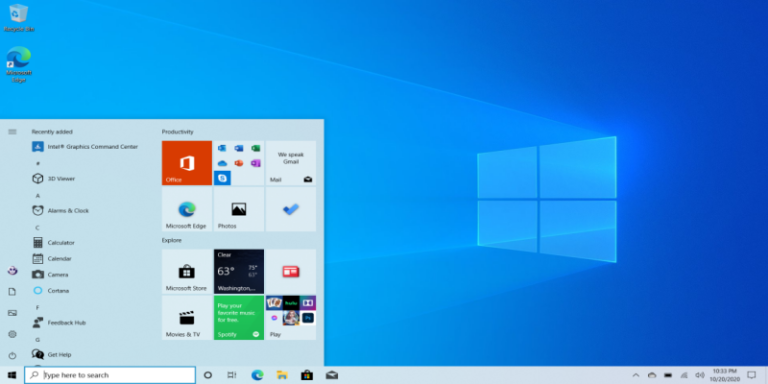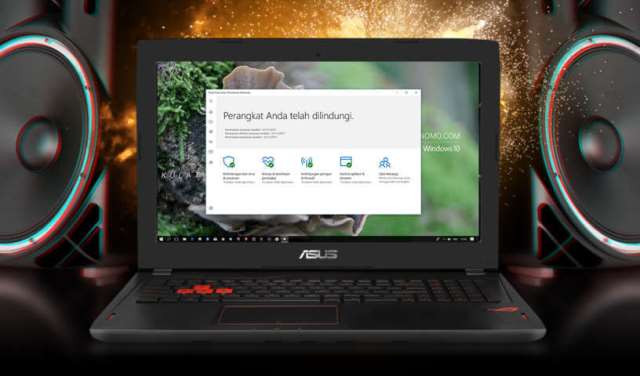Cara Update Windows 10 ke Windows 11 (2 Metode), Valid!
PindahLubang.com | Pembaruan Windows 11 sudah dapat kamu lakukan melalui laptop atau PC. Tampilannya lebih ringan, bahkan mampu membuat perangkat lebih aman dan fleksibel. Jika kamu masih pakai versi lawas, sebaiknya ketahui cara update Windows 10 ke Windows 11 dengan mudah.
Kamu bahkan tidak perlu menggunakan bantuan apa pun untuk melakukannya lho. Selain itu, prosesnya sangat cepat karena pengguna OS Windows 10 cukup menggunakan setelan perangkat untuk memperbarui versi laptop atau PC nya.
OS Windows 11 mempunyai beragam keutamaan seperti gaming lebih mumpuni, meningkatkan produktivitas, keamanan lebih maksimal dan interface lebih minimalis. Oleh karena itu, kamu harus segera memperbaruinya dengan cara perbarui Windows 10 ke Windows 11 yang akan kami bahas lewat artikel ini.
Daftar Isi
Ketentuan dan Syarat Update Windows 10 ke Windows 11
Jika kamu ingin memperbarui OS Windows 10 ke Windows 11, sebaiknya ketahui ketentuan dan syarat minimum untuk spesifikasi perangkatnya di bawah ini:
- Processor: 1 GHz (64-bit).
- RAM: 4 GB.
- ROM: 64 GB.
- Sistem Firmware: UEFI, Secure Boot Capable.
- TPM (Trusted Platform Module): Versi 2.0.
- Grapics Card: Compatible dengan DirectX 12 dengan WDDM 2.0 driver.
- Display: 720p, 8 bit per colour channel.
Cara Update Windows 10 ke Windows 11
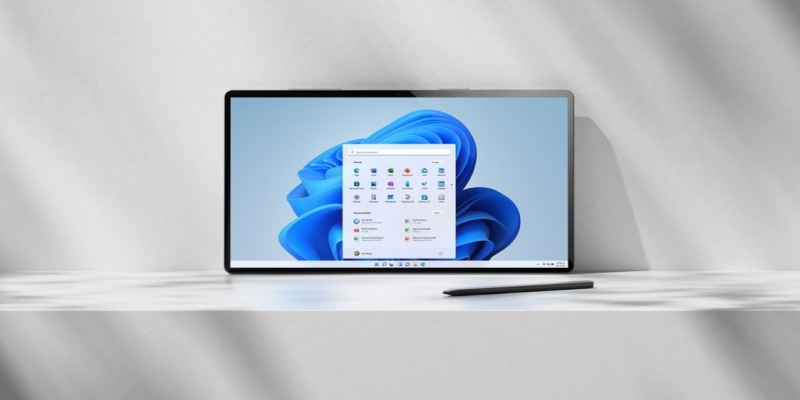
Jika kamu sedang mencari cara perbarui Windows 10 ke Windows 11, maka bisa menemukan jawabannya lewat artikel ini. Kami sudah menyiapkan panduannya agar versi OS Windows laptop kamu dapat diperbarui dengan cepat dan mudah.
Kamu bisa memperbaruinya lewat setelan perangkat maupun website resmi Windows lho. Gunakan salah satu metode yang dianggap paling simple, supaya kamu bisa langsung menikmati tampilan perangkat lebih minimalis dan memaksimalkan produktivitas setiap hari.
Cara Perbarui Windows 10 ke Windows 11 Lewat Setelan
Kamu bisa memperbarui OS Windows dengan menggunakan setelan perangkat laptop atau PC yang digunakan. Bagi kamu yang belum pernah melakukannya, simak cara perbarui Windows 10 ke Windows 11 lewat setelan di bawah ini:
Langkah 1: Buka Menu Setelan
Cara perbarui Windows 10 ke Windows 11 yang pertama adalah klik Start di bagian kiri bawah, lalu tekan tombol Setelan atau Setting. Jika kamu sudah diarahkan ke halaman pengaturan, tekan tombol Pembaruan dan Keamanan atau Update and Security.
Langkah 2: Pilih Menu Windows Update
Pada halaman Update and Security, cara perbarui Windows 10 ke Windows 11 berikutnya adalah memilih menu Windows Update. Kemudian, tekan tombol Check for Updates untuk memeriksa pembaruan OS yang tersedia.
Langkah 3: Klik Download and Install
Jika pembaruan OS Windows 11 sudah tersedia, maka kamu bisa menekan tombol Download and Install di bagian bawah layar. Tujuannya untuk memulai proses unduhan sekaligus pembaruan sistem operasi perangkatnya.
Langkah 4: Tekan Tombol Restart Now
Cara perbarui Windows 10 ke Windows 11 yang trakhir adalah tunggu beberapa saat sampai prosesnya selesai. Kamu pun dapat menekan tombol Restart Now, lalu perangkat akan restart otomatis dan lakukan instalasi dengan benar.
Cara Perbarui Windows 10 ke Windows 11 Lewat Situs Microsoft
Kamu bisa memperbarui OS Windows melalui internet dengan cara perbarui Windows 10 ke Windows 11 melalui situs resmi Microsoft di bawah ini:
- Kunjungi situs resmi Microsoft via microsoft.com/en-us/software-download/windows11 melalui peramban browser.
- Pada bagian Windows 11 Installation Assistant, klik Download Now.
- Kemudian, buka file aplikasinya.
- Pilih menu Accept and Install.
- Tunggu beberapa saat sampai proses download Windows 11 selesai.
- Terakhir, tekan tombol Restart Now dan OS Windows 11 sudah berhasil terpasang pada laptop kamu.
Demikian tutorial lengkap tentang cara update Windows 10 ke Windows 11 lewat setelan dan situs resmi Microsoft, serta spesifikasi perangkat yang dapat diperbarui. Semoga bermanfaat!